Synchroniser iCal, Google Calendar et l'iPhone
Pierre-Estienne détaille dans cet article la procédure de création de compte google et le paramètrage d'iCal et de l'iPhone pour que tous vos calendriers soient en permanence synchronisés.
Création des calendriers
Il faut se rendre sur la page de gestion de l'agenda. Pour cela cliquez sur le bouton "Paramètres" en haut à droite de la page, il ne vous reste ensuite qu'à créer vos calendriers.
Remarques :
- Il est tout à fait possible d’importer des calendriers, si par exemple vous avez déjà un calendrier dans un iCal (il faut d’abord les exporter depuis iCal pour ensuite les importer dans google calendar)
- L'interface anglaise de google permet d'accéder à des fonctions supplémentaires comme des panneaux renseignant sur le prochain event du calendrier etc. Mais pas panique pour les non anglophones, l'interface française propose également un minimum de fonctionnalités utiles.
Il est important que les calendriers soient créés depuis Google Calendar. En effet, on s’abonnera à ceux-ci depuis Ical ou depuis l'iPhone.
Nous détaillerons la procédure pour créer un calendrier, à vous d’en créer autant que souhaités.
Dans le menu de gauche, vous pouvez voir la liste de vos agendas. Comme vous le constaterez, chaque agenda a ses paramètres avec des valeurs par défaut. On entend par valeur par défaut des paramètres comme l’accessibilité de l’agenda (agenda public ou privé), le paramétrage des notifications etc.
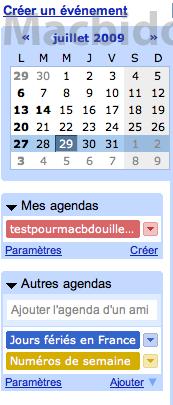
Menu gauche de l'interface de google calendar
Pour créer un nouvel agenda cliquez sur "Créer", puis renseignez les champs.
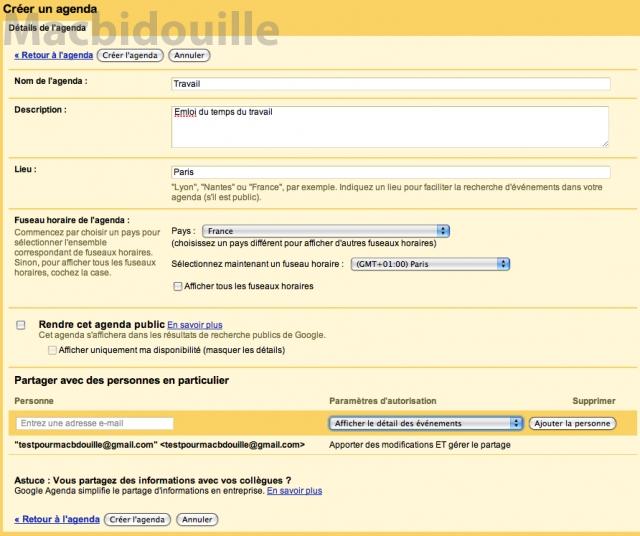
Création d'un agenda
Comme vous pouvez le constatez, de nombreuses options sont à dispositions. Vous pouvez rendre un agenda public pour qu'il soit accessible par d'autres utilisateurs. Cliquez sur "Créer l'agenda" pour valider.
Une fois validé, votre nouvel agenda apparaît dans le menu de gauche. Et vous pouvez en modifier les paramètres en cliquant sur le menu déroulant à droite de l’agenda concerné.
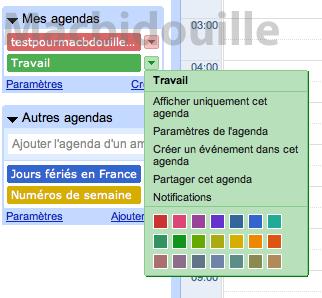
Paramètres de l'agenda Travail
Dans le menu "Autres Agenda" vous pouvez également ajouter des agendas publics, par exemple les jours fériés en France, les sorties cinéma, etc. Attention, c’est un abonnement où vous n’avez généralement que des droits de lecture. Vous ne pouvez pas modifier ces agendas publics.
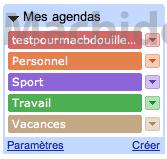
Liste des agendas
Pour l'exemple, je vais créer un évènement sur un calendrier. Pour cela, on double clique sur l'horaire souhaitée, puis on clique sur "modifier les détails de l'événement".
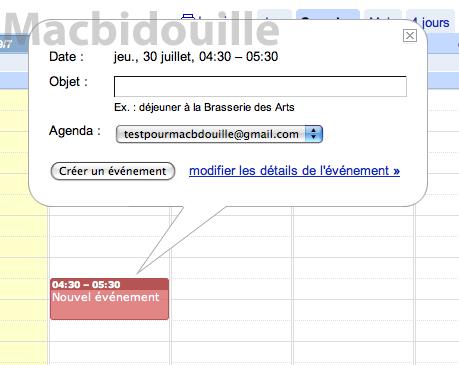
Création d'un RDV
Je vous laisse découvrir toutes les options disponibles. Notez qu'il est possible de modifier l'agenda auquel on assigne l'événement.
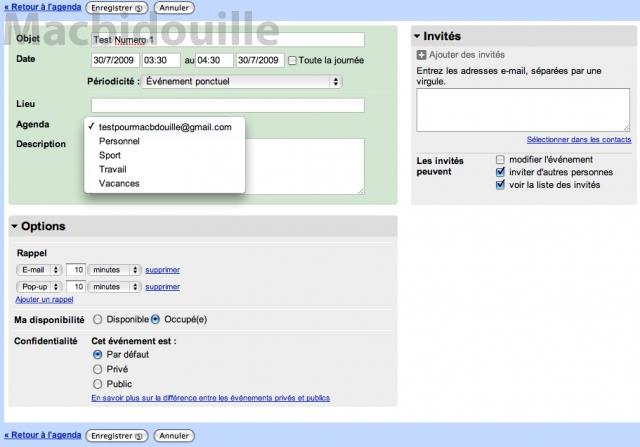
Détail de l'événement
On valide en cliquant sur "Enregistrer". Votre événement apparaît maintenant dans le calendrier. Si vous êtes familier à iCal, vous ne devriez pas être dérouté. Vous pouvez modifier l'événement à tout moment en cliquant dessus.
L’étape suivante consiste à configurer ical sur la ou les machines que vous voulez.